微星笔记本ge60装系统
更新时间:2019-12-14 17:12:03
作者:无名
微星ge60笔记本是一款性能非常强悍、外形霸气的笔记本电脑,完全能够称得上是一台发烧级的高端笔记本电脑,这款笔记本凭借着出色的散热设计与人性化的游戏优化等,赢得了不少游戏玩家们的喜爱。那么这款笔记本如何用大白菜一键U盘安装win7系统呢?一起来看看。
安装方法:
1、首先将u盘制作成u盘启动盘,接着前往相关网站下载win7系统存到u盘启动盘,重启电脑等待出现开机画面按下启动快捷键,选择u盘启动进入到大白菜主菜单,选取“【02】大白菜win8 pe标 准 版(新机器)”选项,按下回车键确认。

2、在pe装机工具中选择win7镜像放在c盘中,点击确定。
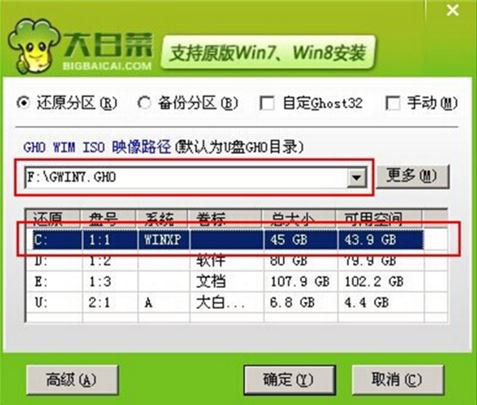
3、此时在弹出的提示窗口直接点击“确定”按钮。
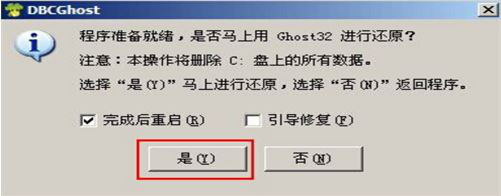
4、随后安装工具开始工作,我们需要耐心等待几分钟。
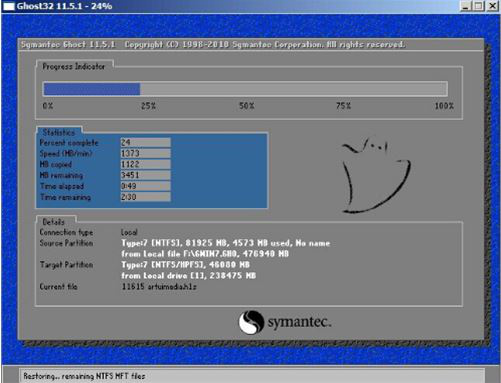
5、完成后,弹跳出的提示框会提示是否立即重启,这个时候我们直接点击立即重启就即可。

6、此时就可以拔除u盘了,重启系统开始进行安装,我们无需进行操作,等待安装完成即可。
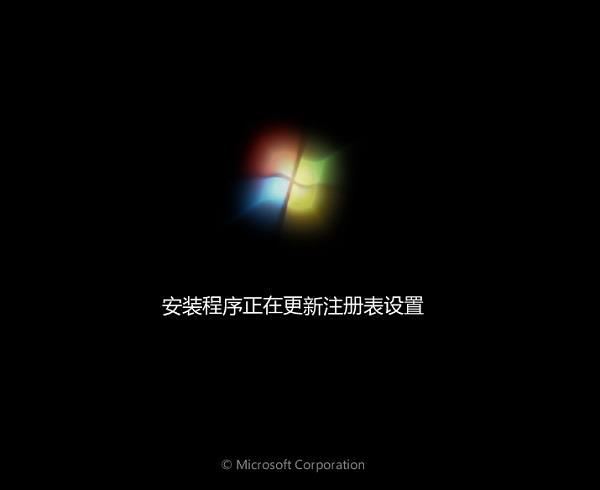
系统重装相关下载
系统重装相关教程
重装系统软件排行榜
重装系统热门教程
- 系统重装步骤
- 一键重装系统win7 64位系统 360一键重装系统详细图文解说教程
- 一键重装系统win8详细图文教程说明 最简单的一键重装系统软件
- 小马一键重装系统详细图文教程 小马一键重装系统安全无毒软件
- 一键重装系统纯净版 win7/64位详细图文教程说明
- 如何重装系统 重装xp系统详细图文教程
- 怎么重装系统 重装windows7系统图文详细说明
- 一键重装系统win7 如何快速重装windows7系统详细图文教程
- 一键重装系统win7 教你如何快速重装Win7系统
- 如何重装win7系统 重装win7系统不再是烦恼
- 重装系统win7旗舰版详细教程 重装系统就是这么简单
- 重装系统详细图文教程 重装Win7系统不在是烦恼
- 重装系统很简单 看重装win7系统教程(图解)
- 重装系统教程(图解) win7重装教详细图文
- 重装系统Win7教程说明和详细步骤(图文)













